5 semplici passaggi per creare una campagna di retargeting su Facebook
Pubblicato: 2016-08-04Nota del redattore: questa pagina è stata aggiornata dalla sua versione originale del 2014 per riflettere il nuovo processo in Facebook.
Per il pubblico in generale, trovare un annuncio in un feed di Facebook per un sito visitato di recente potrebbe sembrare una sorta di magia confusa.
Per il marketer digitale, d'altra parte, il retargeting è uno dei mezzi più efficaci per chiudere potenziali clienti: in realtà produce uno dei più alti ritorni sulla spesa pubblicitaria per gli inserzionisti.
Le basi del retargeting di Facebook sono straordinariamente semplici. Hai l'opportunità di coinvolgere nuovamente le persone che sono venute sul tuo sito di e-commerce, ma non hanno effettuato un acquisto. Forse offri loro uno sconto o la spedizione gratuita (perché non fai un test A/B su entrambi e vedi quale funziona meglio?).
Qualunque sia il modo in cui scegli di effettuare il remarketing per i tuoi potenziali clienti su Facebook, dovrai iniziare da qualche parte. Ecco una pratica guida per principianti per creare e comprendere le campagne di retargeting di Facebook che ti consentiranno di creare straordinarie campagne di remarketing che aiuteranno le tue vendite a decollare.
Come funziona il retargeting?
Cominciamo dall'inizio, vero? Secondo retargeter.com, il retargeting è uno strumento di marketing molto efficace che indirizza i tuoi annunci su Facebook a persone che hanno già espresso interesse per il tuo sito. Ti consente di concentrarti sulle persone che sono sul mercato e ricordare loro quanto è eccezionale il tuo prodotto o perché scegliere il tuo servizio è la decisione giusta.
Per lo studente visivo, il grafico qui sotto di roarlocal.com spiega il processo:
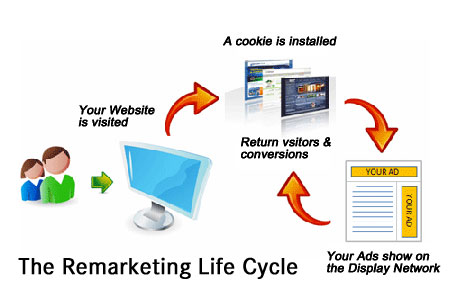
Utilizzando la funzione Pubblico personalizzato di Facebook, installerai uno snippet di codice sul tuo sito Web che inserirà un cookie sui computer di coloro che visitano il tuo sito. Con questo installato sul tuo sito, il codice invierà informazioni a Facebook su quali pagine sono state visualizzate sul tuo sito da un visitatore specifico.
Utilizzerai quindi le tue preferenze Pubblico personalizzato per reindirizzare a segmenti diversi. Ad esempio, potresti reindirizzare le persone che hanno visitato una determinata pagina, o anche persone che sono arrivate al tuo carrello, ma poi non hanno effettuato un acquisto.
Ad esempio, la nostra agenzia ha condotto una campagna di retargeting su Facebook per numerose comunità di appartamenti nelle città di Nashville e Austin. Abbiamo preso di mira persone che avevano visitato pagine specifiche alla ricerca di proprietà in affitto.
A chiunque avesse visitato quelle pagine, ma non si fosse convertito sul sito, è stato mostrato un annuncio su Facebook con un'immagine bellissima della proprietà che stavano guardando con un po' più di informazioni sulla proprietà.

I risultati sono stati spettacolari. Nel corso della campagna di retargeting, abbiamo visto un aumento del 44% delle conversioni, un ottimo risultato sia per la nostra agenzia che per il nostro cliente!
Il retargeting è un ottimo modo per coinvolgere nuovamente i tuoi clienti e dare loro un'altra opportunità per prendere una decisione sul tuo prodotto o servizio. Vediamo quindi come creare la tua prima campagna.
Ricorda, ora puoi aumentare gli acquisti e le conversioni direttamente da Facebook stesso. Scopri come i marchi di successo lo fanno con alcuni esempi di ReferralCandy.
5 semplici passaggi per creare una campagna di retargeting su Facebook
Quando sei pronto per impostare la tua campagna di retargeting di Facebook, segui questi cinque semplici passaggi. Tieni presente che queste istruzioni presuppongono che tu abbia già un account Facebook per le inserzioni commerciali.
1. Accedi a Gestione inserzioni di Facebook e seleziona Pubblico
Troverai Pubblico nel menu a discesa quando fai clic su Business Manager nella parte in alto a sinistra dello schermo.
2. Fare clic su Crea pubblico e selezionare Pubblico personalizzato
Ancora una volta, troverai Crea pubblico in alto a sinistra sullo schermo. Per il retargeting, selezioneremo Pubblico personalizzato, che ci consentirà di impostare una campagna che raggiunga le persone che hanno visitato un sito web.


3. Seleziona Traffico del sito web
Hai alcune opzioni qui, ma per il retargeting, ci concentreremo sul traffico del sito Web in modo da raggiungere le persone che sono arrivate al tuo sito.
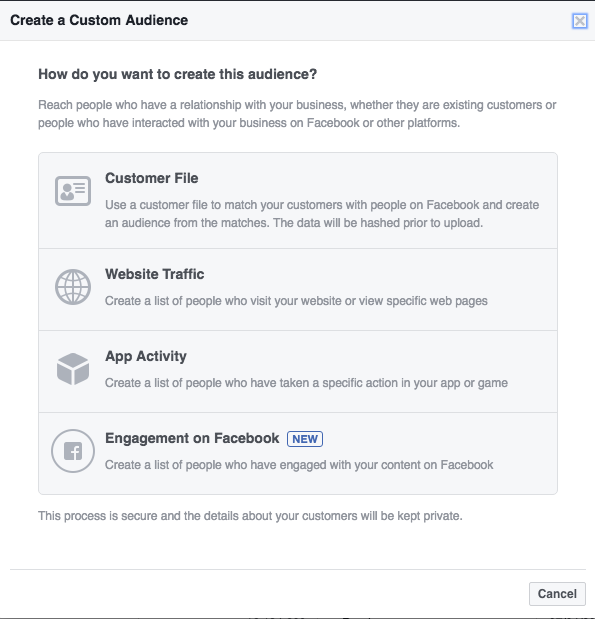
4. Seleziona il tuo pubblico di destinazione dal menu a discesa
Verrai indirizzato a una schermata, come mostrato di seguito, che ti consente di creare il tuo pubblico. Hai la possibilità di scegliere come target:
- Chiunque visiti il tuo sito web
- Persone che visitano pagine specifiche
- Persone che visitano pagine web specifiche ma non altre
- Persone che non visitano da un certo lasso di tempo
- Combinazione personalizzata
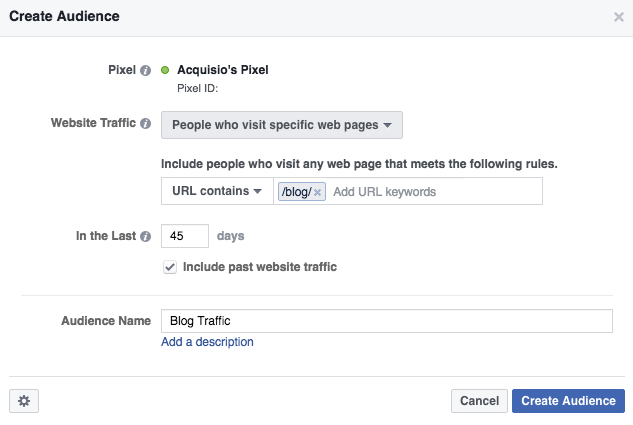
Solo per mostrarti come appare, abbiamo creato un pubblico personalizzato rivolto alle persone che visitano il nostro blog. Come puoi vedere sopra, puoi scegliere come target un intervallo di date, assegnargli un nome e sei pronto per iniziare.
5. Ottieni il tuo codice pixel e inseriscilo sul tuo sito web
Se non hai già un codice pixel (tracciamento) sul tuo sito web, ti servirà per iniziare il retargeting.
Cos'è il codice pixel? È il codice che dovrai inserire nel tuo sito web per monitorare i visitatori. Perché si chiama codice pixel? Il codice posizionerà un minuscolo pixel 1×1 sul tuo sito Web che è trasparente e non può essere visto. Consente di monitorare i visitatori del tuo sito. Sapendo che hanno visto il pixel, sai che sono stati in una pagina particolare del tuo sito web o hanno intrapreso un'azione particolare.
Ecco come ottenere il codice: nella sezione Pubblico di Gestione inserzioni, troverai la tua nuova campagna di retargeting. Selezionalo, quindi fai clic su Azioni e fai clic su Visualizza pannello nel menu a discesa, come vedi di seguito.

Otterrai quindi il tuo codice di base del pixel (abbiamo sfocato il nostro nell'immagine qui sotto, ma è qui che lo otterrai), che puoi inserire sul tuo sito Web se sei in grado, o chiedi al tuo sviluppatore di inserirlo lì dentro.
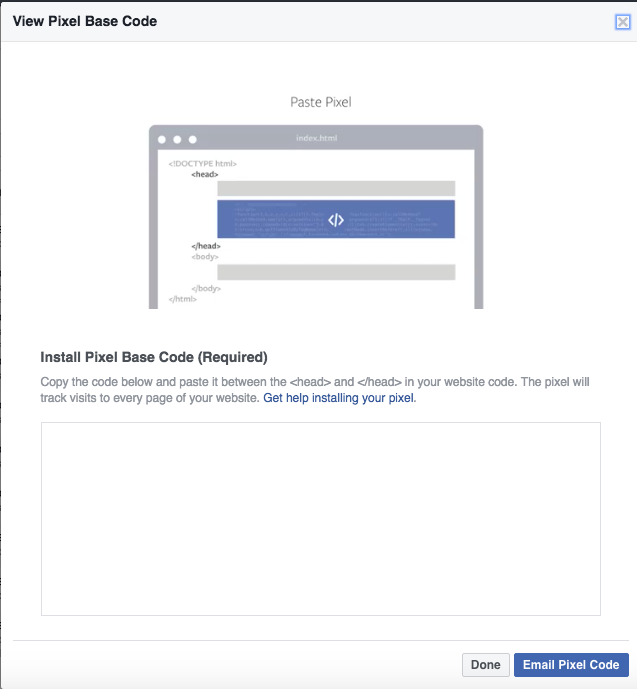
E ora sei pronto per partire!
Rendere efficaci le tue campagne di retargeting
Per ottenere il massimo dalle tue campagne di retargeting, dovrai assicurarti di attirare l'attenzione del tuo pubblico e dare loro una buona ragione per tornare nella tua canalizzazione di acquisto.
Inizia pianificando la tua campagna! Cos'è che vuoi fare? Vuoi effettuare il retargeting di coloro che sono arrivati alla pagina di acquisto, ma non sono andati oltre? Forse qualcuno ha controllato un certo paio di scarpe sul tuo sito web, ma non ha effettuato un acquisto. Potresti reindirizzare queste persone con un annuncio che offre uno sconto o la spedizione gratuita.
Una volta che sai cosa fare, crea un annuncio che catturerà l'attenzione del tuo pubblico e attirerà la sua attenzione. L'annuncio qui sotto fa un buon lavoro con entrambi e offre uno sconto: un ottimo motivo per tornare su Amazon e fare quell'acquisto!
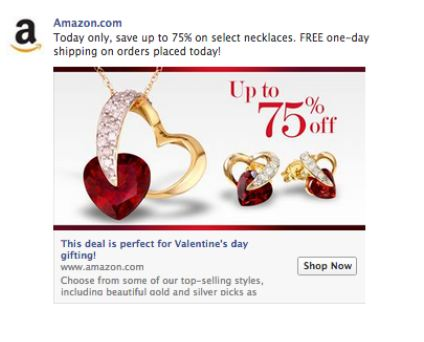
Queste sono solo le basi, ma hai un ottimo punto di partenza. Una volta che inizi a pubblicare i tuoi annunci, assicurati di eseguire i test A/B per trovare quali annunci funzionano meglio e continua a testare, testare, testare!
Se sei pronto a portare la tua pubblicità su Facebook al livello successivo, assicurati di scaricare una copia del nostro webinar e eBook sulle tecniche avanzate di pubblicità su Facebook, completo della Checklist di Facebook Marketer !
Crediti immagine
Immagine in primo piano: Unsplash/Lindsay Henwood
Tutti gli screenshot di Jason Parks.
